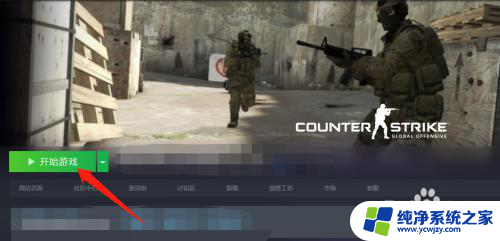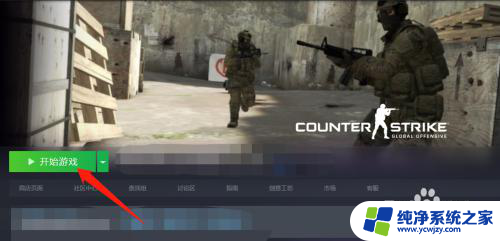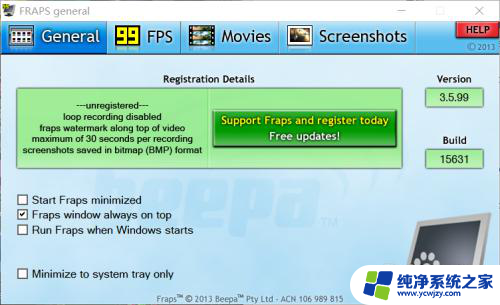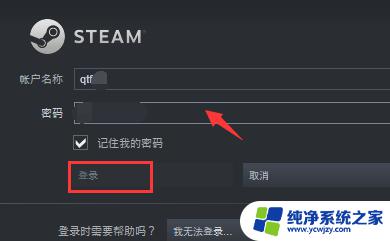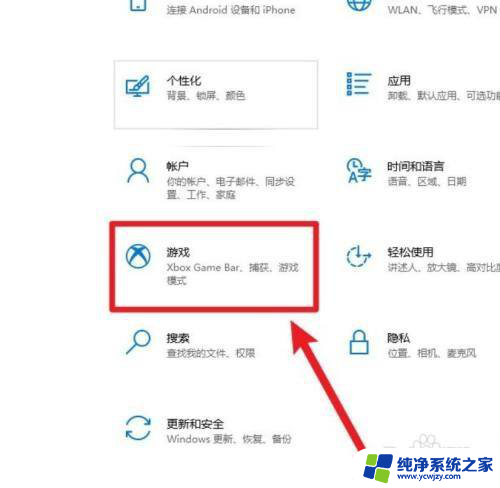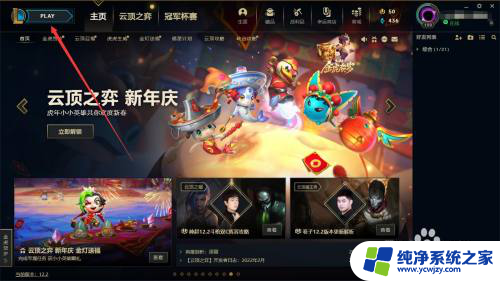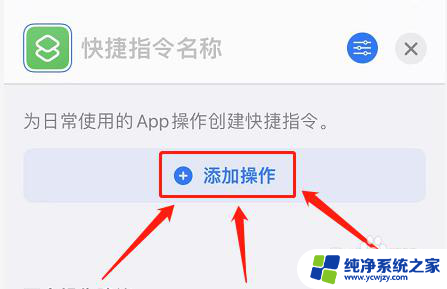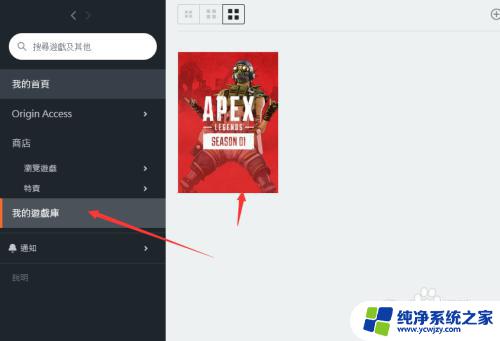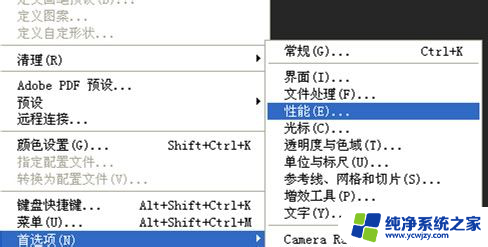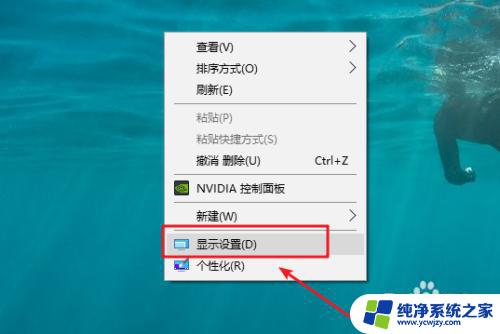cs帧数显示指令 CSGO fps显示指令是什么
cs帧数显示指令,CSGO是一款备受玩家喜爱的射击游戏,而在游戏中帧数显示指令(fps显示指令)则成为许多玩家关注的焦点,FPS即每秒传输帧数,是衡量游戏流畅度的重要指标。而在CSGO中,通过fps显示指令,玩家可以实时了解游戏画面的流畅度和性能表现。这项指令不仅让玩家可以优化游戏设置,使其更加流畅,还有助于判断自己的电脑是否能够顺利运行游戏。在竞技场上,掌握fps显示指令的技巧,不仅可以提升游戏体验,更能在关键时刻取得优势。了解CSGO的fps显示指令,对于每一位玩家而言都是至关重要的。
方法如下:

1.一、开启控制台游戏开始界面——“选项”——“游戏设置”找到“启用开发者控制台(~)”,选择“是”之后,在游戏中只要按“~”按键(Esc下面)即可开启控制台
2.二、显示帧数(FPS)及网络参数(PING、LOSS、CHOKE等)net_graph 1 开启帧数、网络参数显示net_graph 0 关闭
在控制台输入“net_graph 1”后回车即可在右下角显示帧数(FPS)及网络参数(PING、LOSS、CHOKE等)
3.三、修改参数显示位置(左、中、右):net_graphpos 0 参数显示在界面左边net_graphpos 1 参数显示在界面右边net_graphpos 2 参数显示在界面中间使用方法同上,控制台输入即可。下图是net_graphpos 0效果
4.四、修改参数显示位置高度(详细到像素)net_graphheight 数值,数值越大,位置越高下图为net_graphheight 500 的效果
5.五、修改参数显示字体大小net_graphproportionalfont 0.9 将参数字体变小net_graphproportionalfont 1 将参数字体变大(默认)只有两个显示效果,小于1字体小(上图),大于等于1字体大
以上就是CS帧数显示指令的全部内容,如果您碰到同样的情况,请参照本文提供的方法进行处理,希望这篇文章能对您有所帮助。